विंडोज 11/10 में ऑटोप्ले को कैसे इनेबल या डिसेबल करें
इस पोस्ट में, हम देखेंगे कि कंट्रोल पैनल(Control Panel) , ग्रुप पॉलिसी(Group Policy) या रजिस्ट्री एडिटर(Registry Editor) का उपयोग करके विंडोज(Windows) में ऑटोप्ले(AutoPlay) को कैसे निष्क्रिय किया जाए । लेकिन उससे पहले, आइए देखें कि विंडोज़(Windows) में ऑटोप्ले(AutoPlay) और ऑटोरन(AutoRun) क्या है । फिर हम देखेंगे कि Windows 11/10/8 में ऑटोप्ले(AutoPlay) या ऑटोरन(AutoRun) को कैसे सक्षम या अक्षम किया जाए ।
ऑटोप्ले(AutoPlay) और ऑटोरन(Autorun) के बीच अंतर
(Autorun)जब आप अपने कंप्यूटर में सीडी, डीवीडी(DVD) या अन्य मीडिया प्रकार डालते हैं तो ऑटोरन का उपयोग कुछ प्रोग्राम या उन्नत मीडिया सामग्री को स्वचालित रूप से शुरू करने के लिए किया जाता है। यह ऑटोप्ले(AutoPlay) से अलग है , लेकिन परिणाम अक्सर समान होता है: जब डाला जाता है, तो सीडी एक विशेष प्रोग्राम का उपयोग करके स्वचालित रूप से शुरू हो जाती है।
ऑटोप्ले(AutoPlay) आपको यह चुनने देता है कि विभिन्न प्रकार के मीडिया, जैसे डीवीडी(DVD) , सीडी, आदि को शुरू करने के लिए किस प्रोग्राम का उपयोग करना है, जिसमें संगीत, वीडियो, फोटो आदि शामिल हैं। उदाहरण के लिए, जब आप पहली बार संगीत सीडी चलाने की कोशिश करते हैं, तो ऑटोप्ले(AutoPlay) आपसे पूछेगा यदि आपके कंप्यूटर पर एक से अधिक मीडिया प्लेयर स्थापित हैं तो आप किस मीडिया प्लेयर का उपयोग करना चाहते हैं। आप यहां विंडोज़ में ऑटोप्ले के बारे में अधिक पढ़ सकते हैं । ऑटोरन(Autorun) को मीडिया प्रकारों में शामिल किया गया है जो इसका उपयोग करते हैं, और आप इसे संशोधित नहीं कर सकते। जब आप एक सीडी चलाने की कोशिश करते हैं जो ऑटोरन का उपयोग करती है, तो ऑटोप्ले(AutoPlay) आपको ऑटोरन सामग्री को चलाने या इसे छोड़ने के लिए प्रदर्शन करने के लिए एक क्रिया चुनने के लिए कहता है। AutoPlay आपको एक क्रिया चुनने देता है, और यह एक तरह से (AutoPlay)AutoRun का उत्तराधिकारी है.
ऑटोरन(AutoRun) तंत्र का उपयोग करके मैलवेयर को फैलने से रोकने में मदद करने के लिए , माइक्रोसॉफ्ट(Microsoft) ने एक महत्वपूर्ण बदलाव किया , जिसकी शुरुआत विंडोज 7(Windows 7) से हुई । ऑटोप्ले(AutoPlay) अब गैर-ऑप्टिकल हटाने योग्य मीडिया के लिए ऑटोरन कार्यक्षमता का समर्थन नहीं करता है। (AutoRun)दूसरे शब्दों में, ऑटोप्ले(AutoPlay) अभी भी CD/DVDsयूएसबी(USB) ड्राइव के लिए काम नहीं करता है।
विंडोज 11/10 में ऑटोप्ले
जब आप डिवाइस को अपने विंडोज(Windows) कंप्यूटर से कनेक्ट करते हैं, तो ऑटोप्ले(AutoPlay) फीचर अपने आप चलने लगता है और मीडिया जैसे म्यूजिक, इमेज और वीडियो को प्ले करना शुरू कर देता है। उदाहरण के लिए, जब आप पहली बार संगीत सीडी चलाने का प्रयास करते हैं, तो ऑटोप्ले(AutoPlay) पूछता है कि आप किस मीडिया प्लेयर का उपयोग करना चाहते हैं यदि आपके कंप्यूटर पर एक से अधिक स्थापित हैं। हालांकि अच्छा है, आप में से कुछ लोग इस सुविधा को अक्षम करना चाह सकते हैं।
विंडोज 11/10 में ऑटोप्ले को अक्षम करें
यहां बताया गया है कि आप Windows 11/10/8/7 में ऑटोप्ले(AutoPlay) को कैसे निष्क्रिय कर सकते हैं ।
1] नियंत्रण कक्ष
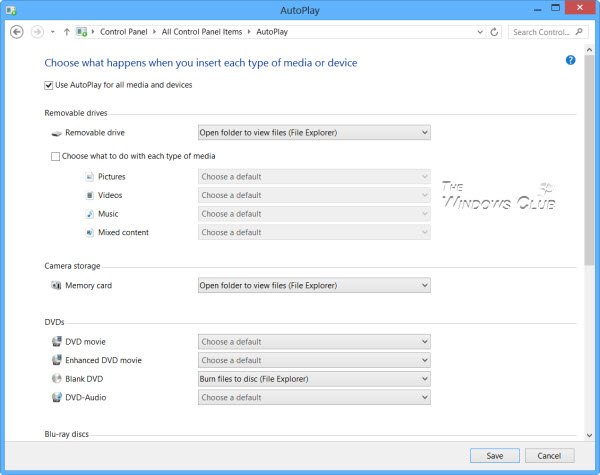
नियंत्रण कक्ष खोलेंसभी Control Panel\All Control Panel Items\AutoPlay और अपनी पसंद के अनुसार विकल्प सेट करें।
2] सेटिंग्स का उपयोग करना
विंडोज़ 11
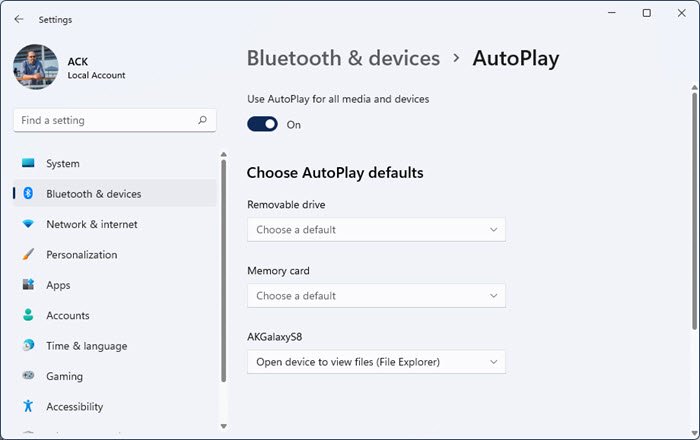
- विंडोज 11 सेटिंग्स खोलें
- ब्लूटूथ और डिवाइस सेटिंग खोलें
- दाईं ओर, ऑटोप्ले पर क्लिक करें
- ऑटोप्ले(AutoPlay) स्लाइडर को बंद(Off) स्थिति में टॉगल करें ।
- आप अन्य संबंधित ऑटोप्ले(AutoPlay) सेटिंग्स को भी बदल सकते हैं।
विंडोज 10
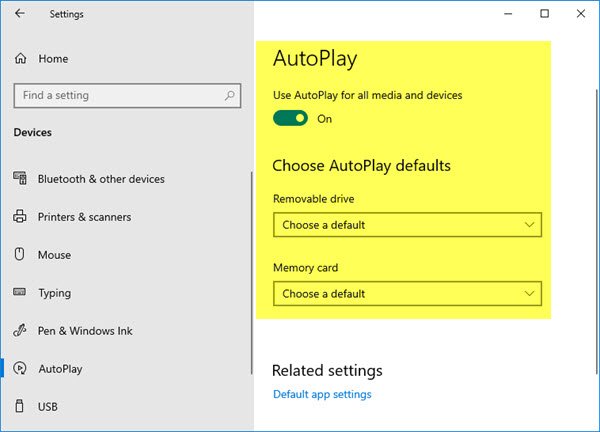
सेटिंग> डिवाइसेस> ऑटोप्ले खोलें।
यहां आप ऑटोप्ले(AutoPlay) स्लाइडर को ऑफ(Off) पोजीशन पर टॉगल कर सकते हैं।
आप यहां अन्य संबंधित सेटिंग्स भी बदल सकते हैं।
3] समूह नीति का उपयोग करना
रन(Run) बॉक्स में gpedit.msc टाइप करें, और फिर ग्रुप पॉलिसी एडिटर(Group Policy Editor) खोलने के लिए ENTER दबाएँ(ENTER) । कंप्यूटर कॉन्फ़िगरेशन के अंतर्गत > व्यवस्थापकीय टेम्पलेट > Windows घटक > ऑटोप्ले नीतियां क्लिक करें।
RHS विवरण(RHS Details) फलक में, गुण बॉक्स खोलने के लिए ऑटोप्ले बंद करें पर डबल- क्लिक करें ।(Turn off Autoplay)
This policy setting allows you to turn off the Autoplay feature. Autoplay begins reading from a drive as soon as you insert media in the drive. As a result, the setup file of programs and the music on audio media start immediately. Prior to Windows XP SP2, Autoplay is disabled by default on removable drives, such as the floppy disk drive (but not the CD-ROM drive), and on network drives. Starting with Windows XP SP2, Autoplay is enabled for removable drives as well, including Zip drives and some USB mass storage devices. If you enable this policy setting, Autoplay is disabled on CD-ROM and removable media drives, or disabled on all drives. This policy setting disables Autoplay on additional types of drives. You cannot use this setting to enable Autoplay on drives on which it is disabled by default. If you disable or do not configure this policy setting, AutoPlay is enabled.
सक्षम(Enabled) पर क्लिक करें , और फिर सभी ड्राइव्स पर (All drives)ऑटोरन(Autorun) को अक्षम करने के लिए ऑटोप्ले को बंद करें(Turn off Autoplay on) बॉक्स में सभी ड्राइव का चयन करें ।
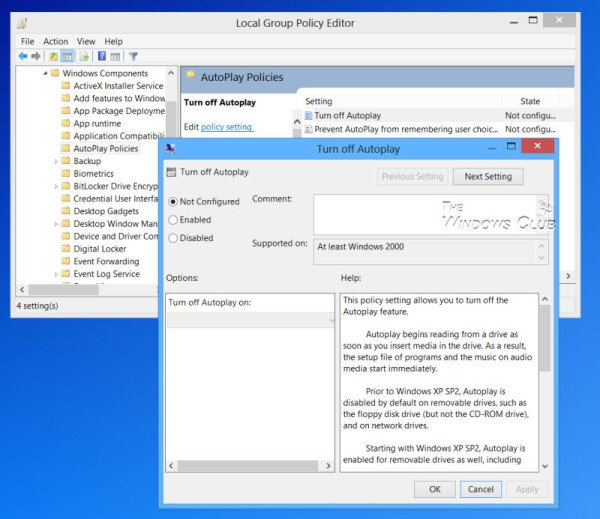
अपने कंप्यूटर को पुनरारंभ।
पढ़ें(Read) : विंडोज में ऑटोप्ले डिफॉल्ट कैसे सेट करें(How to set AutoPlay defaults in Windows) ।
4] रजिस्ट्री संपादक
वही रजिस्ट्री(Registry) को संपादित करके प्राप्त किया जा सकता है । regedit चलाएँ और नेविगेट करें
HKEY_LOCAL_MACHINE\Software\Microsoft\Windows\CurrentVersion\Policies\Explorer
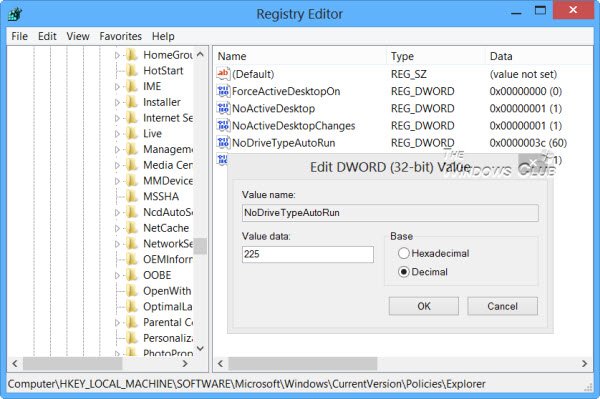
दायीं ओर आपको dword NoDriveTypeAutoRun दिखाई देगा । आप डिफ़ॉल्ट मान 60 या 3C देखेंगे। उस पर राइट-क्लिक करें और इसे दशमलव मान 255 (या हेक्साडेसिमल(Hexadecimal) मान 000000FF) दें। रेजीडिट से बाहर निकलें। रिबूट(Reboot) । यह सभी ड्राइव पर ऑटोरन(AutoRun) को अक्षम कर देगा ।
आप एक क्लिक के साथ ऑटोप्ले को निष्क्रिय करने के लिए हमारे अल्टीमेट विंडोज ट्वीकर(Ultimate Windows Tweaker) को डाउनलोड और उपयोग भी कर सकते हैं।
Related posts
विंडोज 11/10 में मैग्निफायर टिप्स एंड ट्रिक्स
विंडोज 11/10 के चार्मैप और यूडीसीडिट बिल्ट-इन टूल्स का उपयोग कैसे करें?
विंडोज 11/10 में आर्काइव एप्स फीचर को इनेबल या डिसेबल कैसे करें
विंडोज 11/10 में नेटवर्क ड्राइव को कैसे मैप करें या एफ़टीपी ड्राइव कैसे जोड़ें
विंडोज 11/10 में न्यूज और इंटरेस्ट फीड लैंग्वेज कैसे बदलें
विंडोज 11/10 में मिरर वॉल्यूम कैसे बनाएं
Windows 11/10 में साझा किए गए अनुभवों को चालू या बंद करें
विंडोज 11/10 में विंडोज फीचर एक्सपीरियंस पैक क्या है?
विंडोज 11/10 में डिस्क प्रबंधन कैसे खोलें
विंडोज 11/10 में रिमोट डेस्कटॉप कनेक्शन को कैसे सक्षम और उपयोग करें
विंडोज 11/10 में फाइल एक्सटेंशन कैसे दिखाएं?
विंडोज 11/10 में रिजर्व्ड स्टोरेज को इनेबल या डिसेबल कैसे करें
टेलनेट क्या है? विंडोज 11/10 पर टेलनेट कैसे इनेबल करें?
विंडोज 11/10 में फास्ट स्टार्टअप क्या है और इसे कैसे इनेबल या डिसेबल करें?
विंडोज सिस्टम इमेज को रिपेयर करने के लिए विंडोज 11/10 में डीआईएसएम कैसे चलाएं
विंडोज 11/10 में सिस्टम रिकवरी ड्राइव कैसे बनाएं
विंडोज 11/10 में वेक-ऑन-लैन कैसे सक्षम करें
Windows 11/10 में पुनरारंभ करने के लिए इस प्रोग्राम को पंजीकृत करें क्या करता है?
विंडोज 11/10 . पर डिग्री सिंबल कैसे डालें
विंडोज 11/10 में टैम्पर प्रोटेक्शन फीचर क्या है?
